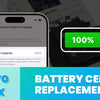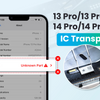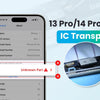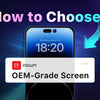Guida passo passo per la sostituzione dello schermo dell'iPhone 14 Pro

Uno schermo rotto o non reattivo su iPhone 14 Pro può rappresentare un grosso problema, ma non è necessario correre in un costoso centro riparazioni. Con gli strumenti giusti, uno schermo sostitutivo e questa guida passo passo, puoi sostituire lo schermo del tuo iPhone 14 Pro a casa o in officina. Che tu sia un appassionato del fai da te desideroso di risparmiare o un tecnico che desidera semplificare il processo, questo tutorial ti guiderà in ogni dettaglio, dalla rimozione del vecchio schermo alla programmazione del True Tone per una riparazione impeccabile. Immergiamoci e facciamo in modo che il tuo iPhone 14 Pro torni a essere come nuovo!
Perché sostituire lo schermo del tuo iPhone 14 Pro?
Uno schermo danneggiato può compromettere la funzionalità touch, la qualità del display o persino la funzione True Tone, che regola la temperatura del colore dello schermo per una visualizzazione ottimale. Questa guida ti aiuterà a ripristinare tutte queste funzioni mantenendo l'elegante design dell'iPhone.
Strumenti e parti necessarie
Per sostituire lo schermo del tuo iPhone 14 Pro, procurati quanto segue:
- Cacciavite Pentalobe
- Separatore per iPhone
- Ventosa
- Scelta di apertura
- Supporto per schermo
- pinzette
- Spudger
- tampone di cotone
- Programmatore
- Gruppo schermo REPART per iPhone 14 Pro
- Adesivo sostitutivo
- Alcol etilico
- Adesivi di protezione
- Supporto sensore anteriore
Passaggio 1: prepara il tuo iPhone
Spegni l'iPhone: tieni premuti il tasto laterale e il tasto del volume, quindi fai scorrere per spegnere per evitare danni elettrici.

Rimuovere le viti Pentalobe: utilizzare un cacciavite Pentalobe per svitare le due viti sul bordo inferiore dell'iPhone. Conservarle in modo sicuro.

Verifica True Tone: prima di iniziare, verifica che il True Tone dello schermo originale sia funzionante per il trasferimento dei dati.

Fase 2: riscaldare e separare lo schermo
Preparazione del separatore per iPhone: posizionare l'iPhone con lo schermo rivolto verso l'alto sul separatore e impostare la temperatura di riscaldamento a 80°C (176°F) per ammorbidire l'adesivo.

Fissare l'iPhone: utilizzare i morsetti del separatore e abbassare la ventosa sullo schermo.


Riscaldare l'adesivo: iniziare a riscaldare, quindi premere la ventosa e ruotare la manopola in senso orario per sollevare leggermente lo schermo, creando uno spazio.


Applicare alcol etilico: utilizzare un batuffolo di cotone per applicare alcol etilico lungo la fessura per ammorbidire ulteriormente l'adesivo.

Passaggio 3: apri l'iPhone
Inserisci un plettro: fai scorrere un plettro nella fessura sotto la cornice di plastica dello schermo e muovilo lentamente lungo i bordi per separare l'adesivo, evitando i cavi delicati nella parte superiore e laterale.


Posizionamento su un supporto per schermo: posiziona l'iPhone su un supporto per schermo per mantenere stabile lo schermo, sollevandolo delicatamente come se stessi aprendo un libro.

Proteggi le fotocamere anteriori: copri le fotocamere anteriori con adesivi protettivi per ripararle da polvere o danni.

Passaggio 4: scollegare i cavi
Svitare le staffe dei connettori: utilizzare un cacciavite per rimuovere le viti che fissano le staffe dei connettori del display e dell'antenna.

Rimuovere le staffe: utilizzare le pinzette per sollevare entrambe le staffe.

Scollegare i cavi: utilizzare uno spudger per scollegare delicatamente i cavi della batteria, del display e del sensore anteriore dalla scheda madre.

Passaggio 5: rimuovere il vecchio schermo
Sollevare con cautela il vecchio gruppo schermo dall'iPhone e metterlo da parte.

Passaggio 6: Programmazione dei dati True Tone
Collegamento dello schermo originale: collegare lo schermo originale a un programmatore e leggerne i dati True Tone.

Collegamento dello schermo REPART: collegare lo schermo REPART al programmatore e scrivervi i dati True Tone.

Passaggio 7: trasferire il sensore anteriore
Svitare la staffa del sensore anteriore: svitare e rimuovere la staffa del sensore anteriore dallo schermo originale.

Ammorbidire l'adesivo: applicare alcol etilico per allentare l'adesivo che tiene insieme i sensori di prossimità e di luce ambientale.

Rimozione dei sensori: utilizzare delle pinzette per sollevare delicatamente i sensori di prossimità e di luce ambientale dalle rispettive tacche, quindi staccare il gruppo del sensore anteriore.


Installare i sensori sul nuovo schermo: allineare i sensori di prossimità e di luce ambientale nelle tacche sullo schermo REPART e premere delicatamente per fissarli.

Riposizionamento della staffa: allineare la staffa del sensore anteriore con il foro della vite e fissarla.

Fase 8: pulire e applicare il nuovo adesivo
Rimuovere il vecchio adesivo: utilizzare delle pinzette e un batuffolo di cotone imbevuto di alcol etilico per pulire il vecchio adesivo dalla cornice dell'iPhone.

Applicare l'adesivo sostitutivo: staccare la parte protettiva più grande dell'adesivo sostitutivo, allinearlo alla cornice dell'iPhone e premere sui bordi.

Rimuovere i rivestimenti: utilizzare delle pinzette per staccare il grande rivestimento anteriore e il rivestimento finale dall'adesivo.

Passaggio 9: ricollegare e testare
Ricollegare i cavi: collegare i cavi del display, del sensore anteriore e della batteria alla scheda madre.

Accensione e test: accendi l'iPhone per verificare la funzionalità True Tone e touch.

Spegnimento: se tutto funziona, spegni l'iPhone.
Passaggio 10: installare il nuovo schermo
Rimuovere la pellicola protettiva: staccare la pellicola protettiva dal retro dello schermo REPART.

Reinstallare le staffe: fissare le staffe dell'antenna e del connettore del display, quindi fissarle con le viti.

Rimuovere gli adesivi della fotocamera: rimuovere gli adesivi di protezione della fotocamera anteriore.

Allinea e fissa lo schermo: allinea i bordi dello schermo al corpo dell'iPhone ed esercita una leggera pressione per chiuderlo, assicurandoti che l'adesivo aderisca in modo uniforme.

Serrare le viti Pentalobe: reinstallare le due viti Pentalobe sul bordo inferiore.

Fase 11: Verifica finale
Accendi l'iPhone e verifica che il display, la funzionalità touch e True Tone funzionino perfettamente.

Conclusione
Congratulazioni! Hai completato con successo la sostituzione dello schermo del tuo iPhone 14 Pro! Seguendo questa guida, hai ripristinato il display, la funzionalità touch e la funzione True Tone del tuo dispositivo, risparmiando tempo e denaro. Che tu sia un appassionato del fai da te o un tecnico professionista, questa procedura ti consente di affrontare le riparazioni del tuo iPhone con sicurezza. Pronto ad affrontare il tuo prossimo progetto di riparazione? Prendi i tuoi strumenti e continua a esplorare il mondo delle riparazioni tecnologiche!
-
Pubblicato da
iphone 14 pro, screen replacement